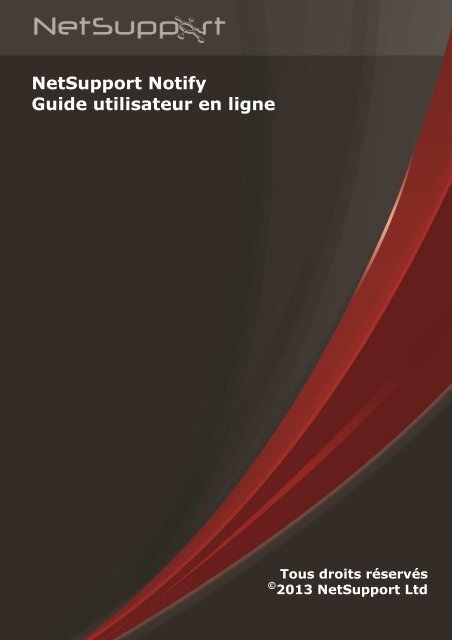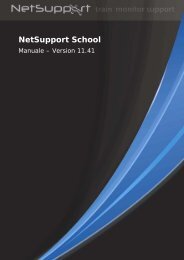NetSupport Notify
NetSupport Notify
NetSupport Notify
You also want an ePaper? Increase the reach of your titles
YUMPU automatically turns print PDFs into web optimized ePapers that Google loves.
<strong>NetSupport</strong> <strong>Notify</strong><br />
Guide utilisateur en ligne<br />
Tous droits réservés<br />
© 2013 <strong>NetSupport</strong> Ltd
<strong>NetSupport</strong> <strong>Notify</strong> v2.01<br />
Contents<br />
Bienvenue sur <strong>NetSupport</strong> <strong>Notify</strong>..................................................3<br />
Présentation générale.......................................................................4<br />
Caractéristiques du produit ...............................................................7<br />
Configuration Systéme Requise..........................................................9<br />
Démarrer l'installation ................................................................10<br />
Configuration personnalisée ............................................................ 11<br />
Données de configuration................................................................ 12<br />
Licence <strong>NetSupport</strong> ........................................................................ 14<br />
Affecter des postes de travail à un service......................................... 15<br />
Installer un agent <strong>NetSupport</strong> <strong>Notify</strong> sur un système Mac ................... 16<br />
Installer un agent <strong>NetSupport</strong> <strong>Notify</strong> sur un système Linux ................. 17<br />
Console Mobile <strong>NetSupport</strong> <strong>Notify</strong> pour iOS ....................................... 18<br />
Configuration d'un serveur de notification ..................................19<br />
Utilitaire de configuration de la Gateway - Propriétés générales..... 20<br />
Utilitaire de configuration de la Gateway- Onglet des clés ............. 22<br />
Utilitaire de configuration du Gateway - Onglet Opérateurs........... 23<br />
Utilitaire de configuration du Gateway - Onglet Base de données... 24<br />
Utilitaire de configuration du Gateway - Onglet Licences............... 25<br />
Mode d'emploi du serveur de notification ...................................26<br />
Configuration d'un Console de notification..................................27<br />
Mode d'emploi de la console de notification <strong>NetSupport</strong> .............29<br />
Personnaliser les notifications ................................................... 32<br />
Programmer les notifications..................................................... 34<br />
Historique de notification.......................................................... 36<br />
Envoyer des messages via un navigateur internet ....................... 38<br />
Configuration d'un poste de travail .............................................39<br />
Intégration avec Active Directory ..................................................... 40<br />
Outil Discovery & Deploy.............................................................41<br />
Options de déploiement d'installation......................................... 44<br />
Contactez-nous ...........................................................................46<br />
2
<strong>NetSupport</strong> <strong>Notify</strong> v2.01<br />
Bienvenue sur <strong>NetSupport</strong> <strong>Notify</strong><br />
<strong>NetSupport</strong> <strong>Notify</strong> est une solution spécialement conçue pour transmettre<br />
de manière fiable et instantanée des notifications et des alertes sur les<br />
bureaux Windows, Mac et Linux à partir d'une console administrateur<br />
Windows ou Apple iOS.<br />
<strong>NetSupport</strong> <strong>Notify</strong> a pour objectif de fournir une solution simple et<br />
efficace permettant aux administrateurs d'organisations de transmettre<br />
les notifications importantes à l'ensemble du personnel et des élèves, de<br />
manière fiable, sans se soucier de la topologie du réseau, avec<br />
enregistrement précis des envois et des confirmations de réception.<br />
Contrairement aux solutions classiques de messagerie sur réseau local,<br />
<strong>NetSupport</strong> <strong>Notify</strong> fournit une ou plusieurs passerelles de notification<br />
dédiées permettant la transmission des messages sans heurts sur<br />
plusieurs segments de réseau ou sites dispersés, sans exiger de<br />
modifications de réseau ni de configuration du commutateur. Un vrai<br />
système de notification en masse.<br />
3
<strong>NetSupport</strong> <strong>Notify</strong> v2.01<br />
Présentation générale<br />
Éducation<br />
À l’heure actuelle, la transmission fiable et efficace de messages aux<br />
étudiants sur l'ensemble du complexe universitaire est plus essentielle<br />
que jamais dans le cadre de la gestion quotidienne d'une infrastructure<br />
éducative. Les étudiants utilisant potentiellement des types divers de<br />
hardware et de technologie, dont ordinateurs de bureau, ordinateurs<br />
portables et systèmes Mac, la possibilité de transmettre des messages<br />
vers leurs appareils, directement et en toute simplicité, offre de<br />
nombreux avantages au niveau de la faculté.<br />
<strong>NetSupport</strong> <strong>Notify</strong> permet à un administrateur de transmettre, en<br />
quelques secondes, un message clair et concis à tous les ordinateurs<br />
connectés et/ou à des utilisateurs en cours de session sur l'ensemble d'un<br />
complexe universitaire. Chaque message peut comporter un niveau de<br />
priorité et une demande d'accusé de réception. Le message transmis est<br />
automatiquement affiché sur l'écran des ordinateurs destinataires, et<br />
peut être accompagné d'une alerte sonore.<br />
Par ailleurs, tous les messages transmis sont enregistrés centralement,<br />
indiquant à la fois l'heure de transmission du message et l'heure de<br />
confirmation de reception par l'utilisateur. En quelques secondes, vous<br />
pouvez visionner tous les messages transmis, filtrer ceux qui vous<br />
intéressent, consulter une liste complète des destinataires et, si<br />
nécessaire, exporter une synthèse à des fins d'analyse future.<br />
Les alertes peuvent être entièrement personnalisées, avec l'emblème et<br />
les couleurs de votre établissement, pour assurer leur reconnaissance<br />
immédiate par le personnel et les étudiants.<br />
Les alertes régulières peuvent également être préprogrammées à une<br />
heure et une date ultérieures fixes ou être appliquées de manière<br />
répétitive. Ces options sont idéales pour les événements concernant<br />
l'ensemble du complexe, tels que les exercices d'incendie ou les arrêts de<br />
système informatique de routine.<br />
<strong>NetSupport</strong> <strong>Notify</strong> est également de plus en plus utilisé comme outil de<br />
notification extérieur à la salle de classe, permettant à un enseignant<br />
d'envoyer une notification immédiate directement à l'équipe<br />
d'encadrement technique, au « front-office » ou à la direction, pour<br />
demander de l'assistance dans la classe. Cette démarche est beaucoup<br />
plus rapide et plus efficace qu'envoyer les étudiants chercher quelqu'un.<br />
4
<strong>NetSupport</strong> <strong>Notify</strong> v2.01<br />
<strong>NetSupport</strong> <strong>Notify</strong> offre un niveau supplémentaire de sécurité, dans un<br />
établissement éducatif ou complexe universitaire, tant pour les alertes de<br />
sécurité critiques que pour les communications de routine avec les<br />
étudiants. Il ne dépend d'aucun service externe, n'implique pas de frais<br />
d'envoi et, avant tout, n'exige pas de gestion régulière des contacts.<br />
Entreprises<br />
Les communications d'entreprise dépendent de plus en plus de la<br />
possibilité de transmettre des notifications au personnel d'un même<br />
bâtiment par e-mail ou téléphone. <strong>NetSupport</strong> <strong>Notify</strong> fournit un système<br />
de notification rapide et peu coûteux, permettant de transmettre<br />
messages et alertes immédiatement à tous les utilisateurs d'ordinateurs,<br />
éliminant ainsi les retards potentiels causés lorsque les e-mails arrivent<br />
dans une boîte de réception déjà très pleine.<br />
Pour certaines organisations, <strong>NetSupport</strong> <strong>Notify</strong> fournit également une<br />
solution de secours en cas de panne de la technologie existante (ex. e-<br />
mail), ainsi qu'un outil efficace pour transmettre alertes et avis au<br />
personnel, tels que « le serveur de messagerie sera hors service à 17<br />
heures » ou « nous connaissons actuellement quelques difficultés au<br />
niveau de notre serveur de fichiers ».<br />
<strong>NetSupport</strong> <strong>Notify</strong> garantit que le message attirera l'attention de<br />
l'utilisateur en l'accompagnant d'une alerte sonore et en le plaçant au<br />
premier plan sur l'écran. Grâce à la passerelle de notification, un même<br />
message peut être transmis à tout le personnel, sur l'ensemble des sites,<br />
en une seule action et avec enregistrement de transmission/réception.<br />
Imaginez une crise de réseau. Il pourrait s'agir d'une panne de serveur<br />
d'e-mail ou de la propagation d'un virus sur votre réseau. Pensez à tous<br />
les avertissements que vous devriez envoyer par e-mail ou en allant voir<br />
les utilisateurs avant de pouvoir même commencer à mitiger la situation.<br />
Avec <strong>NetSupport</strong> <strong>Notify</strong>, rien de plus simple. Il suffit de diffuser un<br />
message à tous, de vérifier si la réception en a été confirmée, puis de<br />
revenir au sujet en cours.<br />
5
<strong>NetSupport</strong> <strong>Notify</strong> v2.01<br />
Avez-vous jamais rêvé d'avoir un système de diffusion publique en réseau<br />
? Les administrateurs de sites et le personnel de sécurité peuvent utiliser<br />
<strong>NetSupport</strong> <strong>Notify</strong> pour transmettre alertes d'urgence et notifications<br />
efficacement. Les évacuations d'urgence, les preoccupations de sécurité<br />
et les exercices d'incendie ne sont que quelques exemples de situations<br />
dans lesquelles un système de notification peut être un ajout essentiel à<br />
vous outils réseau. N'oubliez pas que vous pouvez même préprogrammer<br />
des alertes quotidiennes, hebdomadaires ou mensuelles, à n'importe<br />
quelle heure donnée.<br />
En tant qu'outil professionnel, <strong>NetSupport</strong> <strong>Notify</strong> peut être personnalisé et<br />
harmonise avec l'identité de votre entreprise, assurant ainsi que toutes<br />
les alertes reçues seront immédiatement reconnues par le personnel. Les<br />
alertes peuvent être transmises à 5 niveaux différents, des alertes<br />
système aux notifications d'urgence.<br />
6
<strong>NetSupport</strong> <strong>Notify</strong> v2.01<br />
Caractéristiques du produit<br />
Convivial, rapide et fiable, <strong>NetSupport</strong> <strong>Notify</strong> est le choix idéal pour la<br />
transmission de messages et d'alertes sur réseau local ou étendu. Facile à<br />
implémenter et employer, il permet de transmettre des alertes<br />
accompagnées d'options diverses de priorité, de personnalisation et de<br />
transmission en quelques secondes, sur l'ensemble de l'entreprise<br />
Les caractéristiques principales de <strong>NetSupport</strong> <strong>Notify</strong> sont :<br />
• Envoi d’alertes et de notifications vers les bureaux Windows, Mac et<br />
Linux desktop à partir d’un PC Windows ou d’un appareil Apple iOS.<br />
• Niveau de priorité des messages et alertes établi au moyen de<br />
catégories de messages claires et concises.<br />
• Prise en charge des URL cliquables.<br />
• Personnalisation des couleurs d'alertes et de polices de caractères et<br />
inclusion du logo de l'organisation dans toutes les notifications.<br />
• Options de transmission souples - Afficher pendant XX secondes,<br />
Demander la confirmation de l'utilisateur, Fermeture automatique<br />
après XX et ainsi de suite.<br />
• Prise en charge d'un nombre illimité d'ordinateurs connectés.<br />
• Journal d'audit central et rapport détaillé de tous les messages<br />
transmis, reçus et confirmés.<br />
• Affichage de l'historique d'alerte, affichage et modification des alertes<br />
actives programmées et export des résultats de transmission.<br />
• Programmation des alertes hebdomadaires, quotidiennes ou à des<br />
heures ou des dates fixes.<br />
• Codes de sécurité uniques : accès limité aux postes de travail et<br />
consoles autorisés.<br />
• Transmission d'alertes directement à partir d'un navigateur Web via<br />
le modèle de notification basé sur navigateur.<br />
• Intégration dans les systèmes existants via le modèle de notification<br />
et objet COM basés sur navigateur fournis.<br />
• Envoi dynamique d'alertes ciblées à des services spécifiques ou à tous<br />
les ordinateurs.<br />
• La configuration d'agent peut être gérée centralement par le biais de<br />
politiques Active Directory (AD) ou similaires.<br />
• Contrôle de la possibilité d'envoyer des alertes par la politique Active<br />
Directory.<br />
• Prise en charge de Terminal Server / clients Citrix.<br />
7
<strong>NetSupport</strong> <strong>Notify</strong> v2.01<br />
• Passerelle de notification incluse en standard pour une transmission<br />
homogène et sécurisée des messages.<br />
• Transmission d'alertes vers une ou plusieurs passerelles de<br />
notification simultanément.<br />
• Prise en charge de la redondance de passerelle de notification,<br />
permettant l'installation de plusieurs passerelles.<br />
• Utilisation de la passerelle de notification pour les clients <strong>NetSupport</strong><br />
Manager existants.<br />
• Plus besoin de changements de routeur ni de prise en charge de la<br />
diffusion UDP.<br />
• Facile à installer avec le programme d'installation MSI ou en utilisant<br />
l'utilitaire de déploiement fourni ou Active Directory.<br />
• Disponible en plusieurs langues.<br />
8
<strong>NetSupport</strong> <strong>Notify</strong> v2.01<br />
Configuration Systéme Requise<br />
Console de notification<br />
Windows 2000 et plus.<br />
Poste de travail de notification<br />
Windows 2000 ou une version ultérieure, Terminal Server, Linux (Red Hat<br />
Enterprise, Fedora, SuSE, Debian et Ubuntu) et Mac Os x version 10.5 et<br />
ultérieure.<br />
Prend en charge les sessions de terminal serveur. Les messages de<br />
notification peuvent être envoyés aux postes de travail sur un terminal<br />
serveur.<br />
Mobile Console<br />
Apple iPad, iPhone et iPod.<br />
Serveur de notification<br />
Win 2000 ou des bureaux avec une version ultérieure. Windows 2000<br />
Server ou une version ultérieure.<br />
9
<strong>NetSupport</strong> <strong>Notify</strong> v2.01<br />
Démarrer l'installation<br />
Insérez le CD d'installation de <strong>NetSupport</strong> <strong>Notify</strong> dans votre ordinateur et<br />
laissez l'installation automatique se faire. Si l'installation automatique<br />
n'est pas déclenchée, exécutez la commande NETSUPMENU.exe à partir<br />
du CD.<br />
Cliquez sur la langue appropriée dans le menu, puis sélectionnez l'option<br />
d'installer <strong>NetSupport</strong> <strong>Notify</strong>.<br />
L'installation de <strong>NetSupport</strong> <strong>Notify</strong> commencera par l'affichage d'un écran<br />
de bienvenue.<br />
Cliquez sur Suivant pour poursuivre.<br />
Contrat de licence <strong>NetSupport</strong><br />
Le contrat de licence <strong>NetSupport</strong> apparaît. Veuillez lire attentivement le<br />
contrat de licence et sélectionner « J'accepte les conditions du contrat du<br />
licence », puis cliquez sur Suivant pour continuer.<br />
Si vous refusez le contrat de licence, (Je n'accepte pas les conditions du<br />
contrat de licence) cliquez sur Annuler. <strong>NetSupport</strong> <strong>Notify</strong> ne sera pas<br />
installé et vous devrez quitter le programme d’installation.<br />
Informations clientèle<br />
Entrez votre nom d’utilisateur et la raison sociale.<br />
Cliquez sur Suivant pour poursuivre l’installation.<br />
10
<strong>NetSupport</strong> <strong>Notify</strong> v2.01<br />
Configuration personnalisée<br />
Sélectionnez les composants que vous voulez installer.<br />
Poste de travail de notification<br />
La composante Poste de travail doit être installée sur tous les ordinateurs<br />
de votre réseau devant recevoir les notifications.<br />
Console de notification<br />
Installez cette composante sur les ordinateurs qui créeront et enverront<br />
les notifications aux postes de travail.<br />
Outil Déployer<br />
L'outil Déployer vous permet de déployer <strong>NetSupport</strong> <strong>Notify</strong> à distance<br />
sans visiter chaque poste de travail individuel.<br />
Serveur de notification (Gateway)<br />
Vous aurez besoin d'au moins un serveur, mais des serveurs<br />
supplémentaires peuvent être installés, soit pour gérer des parties<br />
séparées de votre réseau, soit en guise de serveur de secours au cas où<br />
votre serveur primaire serait hors service.<br />
Installer vers :<br />
Par défaut, <strong>NetSupport</strong> sera installé dans le répertoire C:\Fichiers de<br />
Programme\<strong>NetSupport</strong>\<strong>NetSupport</strong> <strong>Notify</strong>. Si vous souhaitez l'installer<br />
dans un autre répertoire, cliquez sur Changer.<br />
Cliquez sur Suivant lorsque vous êtes prêt à poursuivre.<br />
11
<strong>NetSupport</strong> <strong>Notify</strong> v2.01<br />
Données de configuration<br />
Si vous avez choisi d'installer un poste de travail, une console ou un<br />
serveur de configuration, vous devrez fournir les renseignements<br />
suivants :<br />
Adresse IP du serveur ou Nom d'hôte<br />
Entrez l'adresse IP ou le nom d'hôte du serveur de notification.<br />
Port de serveur<br />
Le serveur de notification utilise le port HTTP 443 par défaut.<br />
Adresse IP secondaire ou Nom d'hôte (facultatif)<br />
Vous pouvez configurer un serveur de notification secondaire qui prend la<br />
relève lorsque le serveur primaire n'est pas disponible.<br />
Entrez l'adresse IP de votre serveur de notification secondaire si<br />
nécessaire.<br />
Port secondaire (facultatif)<br />
Entrez le port de votre serveur de notification secondaire si nécessaire.<br />
Clé de passerelle<br />
Il s'agit de la clé de sécurité du serveur de notification. Elle doit<br />
correspondre au niveau du poste de travail et de la console.<br />
12
<strong>NetSupport</strong> <strong>Notify</strong> v2.01<br />
Service (facultatif)<br />
Si vous installez le poste de notification, vous pouvez affecter l'ordinateur<br />
poste de travail à un service. En affectant les postes de travail à des<br />
services différents, l'opérateur de la console de notification pourra<br />
orienter les alertes vers des services spécifiques.<br />
Cliquez sur Suivant pour poursuivre.<br />
Des informations suffisantes ont été fournies pour commencer<br />
l'installation. Si vous avez besoin de revenir sur certains paramètres,<br />
cliquez sur Retour. Sinon, cliquez sur Installer.<br />
13
<strong>NetSupport</strong> <strong>Notify</strong> v2.01<br />
Licence <strong>NetSupport</strong><br />
Lorsque vous achetez <strong>NetSupport</strong> <strong>Notify</strong>, un numéro de série vous est<br />
attribué. Ce numéro de série, en conjonction avec le nom de votre société<br />
et des informations liées au produit, est utilisé pour produire une clé de<br />
licence logicielle unique qui vous permet d'utiliser le produit.<br />
Après l'installation, vous devez générer une clé de licence en utilisant<br />
l'utilitaire Gestionnaire de licence <strong>NetSupport</strong>.<br />
Pour lancer le gestionnaire de licence <strong>NetSupport</strong>, exécutez le fichier<br />
PCILIC.EXE que vous trouverez dans le répertoire dans lequel vous avez<br />
installé <strong>NetSupport</strong> <strong>Notify</strong>.<br />
L'information doit être entrée exactement telle qu'elle apparaît sur votre<br />
certificat de licence. Le processus est sensible à la casse et doit être<br />
exact.<br />
Lorsque toute l'information est entrée, sélectionnez le bouton Générer<br />
pour créer votre fichier de clé de licence. En cas d'échec, vérifiez et<br />
recommencez.<br />
Remarque : Vous pouvez activer votre licence manuellement avec<br />
l'utilitaire de configuration du Gateway.<br />
14
<strong>NetSupport</strong> <strong>Notify</strong> v2.01<br />
Affecter des postes de travail à un service<br />
Des postes de travail peuvent être affectés à un service afin de permettre<br />
à l'opérateur de la console de notification d'orienter les alertes vers des<br />
services spécifiques. Un poste de travail peut être affecté à plusieurs<br />
services. Pour cela, séparez chaque service par une virgule, par ex.<br />
ventes, marketing, support.<br />
Des postes de travail peuvent être affectés à des services pendant<br />
l'installation Données de configuration. Dialogue de configuration ou<br />
report à une date ultérieure en exécutant le configurateur de poste de<br />
travail stocké dans le dossier du programme <strong>NetSupport</strong> <strong>Notify</strong><br />
C:\Program Files\<strong>NetSupport</strong>\<strong>NetSupport</strong> <strong>Notify</strong>\Agent Config.exe. Vous<br />
pouvez affecter des postes de travail à des services en utilisant l'option<br />
de configuration dans l'outil Déployer de <strong>NetSupport</strong>.<br />
Remarque : Si vous utilisez Active Directory, vous pouvez configurer le<br />
service du poste de travail à partir de l'utilisateur en cours<br />
de session.<br />
15
<strong>NetSupport</strong> <strong>Notify</strong> v2.01<br />
Installer un agent <strong>NetSupport</strong> <strong>Notify</strong> sur un<br />
système Mac<br />
Pour installer l'agent de notification Mac, vous devez monter le<br />
NS<strong>Notify</strong>Agent.dmg, double-cliquer sur le fichier du programme<br />
d'installation NS<strong>Notify</strong>Agent.pkg et suivre les instructions à l'écran. Le<br />
NS<strong>Notify</strong>Agent.dmg peut être téléchargé à partir de notre espace<br />
téléchargement, sur www.netsupportsoftware.com/.<br />
Remarque : <strong>NetSupport</strong> <strong>Notify</strong> prend actuellement en charge Macintosh<br />
OS X 10.5.8 ou toute version ultérieure.<br />
Configurez les informations que l'agent utilise pour la connexion au<br />
serveur de notification.<br />
Remarque : Si vous placez un fichier config.dat préconfiguré à côté du<br />
fichier du programme d'installation avant de double-cliquer,<br />
le programme d'installation copiera automatiquement ce<br />
fichier config.dat à la bonne position. Cette fonction peut<br />
être utilisée pour simplifier l'installation et la configuration,<br />
particulièrement sur plus d'une machine. Vous devrez faire<br />
glisser le fichier du programme d'installation de la fenêtre<br />
d'image du disque vers un autre dossier, par exemple vers<br />
le bureau, afin de placer le fichier config.dat à côté.<br />
Configuration<br />
Le fichier /Library/NS<strong>Notify</strong>Agent/daemon/config.dat contient les détails<br />
du serveur de notification utilisés par l'agent.<br />
Il peut être modifié en utilisant l'application Configurateur. Vous<br />
trouverez le Configurateur dans : /Applications/<strong>NetSupport</strong>/<strong>NetSupport</strong><br />
<strong>Notify</strong>/Configurator.app<br />
Le fichier journal<br />
Les données de diagnostic et les confirmations de messages sont<br />
stockées dans le fichier journal. Vous le trouverez dans :<br />
/var/log/notifydaemon.log<br />
Pour ouvrir ce fichier, vous pouvez utiliser soit l'application Console<br />
(/Applications/Utilitaires/Console.app), soit la commande « ouvrir » dans<br />
la ligne de commande Terminal.<br />
16
<strong>NetSupport</strong> <strong>Notify</strong> v2.01<br />
Installer un agent <strong>NetSupport</strong> <strong>Notify</strong> sur un<br />
système Linux<br />
Pour installer l'agent de notification Linux, vous devez extraire le fichier<br />
nsn_installer.tar.gz vers un dossier (/home/user/Desktop/nsn_installer)<br />
puis exécuter le fichier install en tant qu'utilisateur root.<br />
Vous devrez configurer l'information utilisée par l'agent pour effectuer la<br />
connexion au serveur de notification. (Voir la section suivante.)<br />
Si vous placez un fichier config.dat (sensible à la case) préconfiguré à<br />
côté du fichier d'installation (« script d'installation » à l'intérieur du<br />
dossier nsn_intaller) avant d'exécuter le script d'installation, le fichier<br />
config.dat sera copié à la position correcte. Cette opération peut être<br />
utilisée pour simplifier l'installation et la configuration, notamment sur<br />
plus d'un ordinateur.<br />
Configuration<br />
Le fichier /usr/nsn/daemon/config.dat contient les détails du serveur de<br />
notification utilisé par l'agent.<br />
Ce fichier peut être modifié en utilisant l'application Configurateur. Le<br />
Configurateur se trouve à l'emplacement suivant :<br />
/usr/nsn/configurator/configurator<br />
Si vous modifiez ce fichier en utilisant le configurateur, le daemon sera<br />
automatiquement redémarré une fois que les modifications auront été<br />
appliquées. Si vous remplacez ce fichier manuellement, vous devrez<br />
redémarrer le daemon Notification à partir du terminal en utilisant la<br />
commande suivante : /etc/init.d/notifydaemon restart (doit être root).<br />
Le fichier log<br />
Les données de diagnostic et les enregistrements sont stockés dans le<br />
fichier log. Vous le trouverez à l'emplacement suivant :<br />
/var/log/notifydaemon.log<br />
Pour ouvrir ce fichier, utilisez gedit ou emacs ou bien la commande<br />
« cat » dans la ligne de commande du terminal.<br />
17
<strong>NetSupport</strong> <strong>Notify</strong> v2.01<br />
Console Mobile <strong>NetSupport</strong> <strong>Notify</strong> pour iOS<br />
La Console Mobile <strong>NetSupport</strong> <strong>Notify</strong> pour iOS vous offre la liberté de<br />
communiquer avec vos utilisateurs de bureaux Windows, Mac et Linux à<br />
tout moment à partir d’un iPad, iPod ou iPhone.<br />
Disponible gratuitement sur iTunes, la Console Mobile vous permet<br />
d’envoyer des alertes et des notifications instantanées aux<br />
utilisateurs <strong>NetSupport</strong> <strong>Notify</strong> existants par le biais de vos<br />
serveurs/gateways en place.<br />
Fonctionnalités clés lors de l’envoi d’une notification à partir d’un appareil<br />
Apple iOS :<br />
• Envoi d’alertes et de notifications vers les bureaux Windows, Mac et<br />
Linux desktop à partir d’un PC Windows ou d’un appareil Apple iOS.<br />
• Mise en place d’une priorité des messages et des alertes avec des<br />
types de message distincts.<br />
• Prise en charge des URL cliquables dans les alertes.<br />
• Options flexibles de distribution – affichage pendant XX secondes,<br />
confirmation par l’utilisateur, fermeture automatique au bout de XX<br />
etc.<br />
• Prise en charge d’un nombre illimité de bureaux utilisateurs<br />
connectés.<br />
• Affichage complet de l’historique des alertes. (iPad uniquement)<br />
• Codes de sécurité uniques – un accès limités aux agents et consoles<br />
autorisés uniquement.<br />
• Envoi dynamique d’alertes cibles à certains départements ou à<br />
l’ensemble des ordinateurs.<br />
• Envoi d’alertes simultané vers des gateways de notification uniques<br />
ou multiples pré-installées.<br />
18
<strong>NetSupport</strong> <strong>Notify</strong> v2.01<br />
Configuration d'un serveur de notification<br />
Un « Serveur de notification » ou une « Gateway » s'exécute sur un<br />
ordinateur accessible depuis les PC la console et postes de travail. Il doit<br />
donc posséder une adresse IP fixe ou statique. Le serveur de notification<br />
peut être installé en tant que composante autonome sur l'ordinateur que<br />
vous souhaitez utiliser, ou avec les composantes de <strong>NetSupport</strong>.<br />
Lors de l'installation de <strong>NetSupport</strong> <strong>Notify</strong>, sélectionnez la composante<br />
Serveur de Notification à l'écran de configuration personnalisée. Vous<br />
devrez définir les propriétés du serveur (Gateway) dans le dialogue<br />
Données de configuration, pendant l'installation. Après l'installation, vous<br />
pouvez configurer les propriétés dans le dialogue Configuration du<br />
Gateway, en cliquant droit sur l'icône du Gateway dans<br />
la zone de notification, ou à partir du menu Fichier de la console du<br />
Gateway. Vous pouvez également exécuter le fichier Pcigwcfg.exe à partir<br />
du dossier du programme <strong>NetSupport</strong>.<br />
La Serveur de notification est configuré(e) avec l'adresse IP de<br />
l'ordinateur Gateway et une clé de sécurité. Cette même information doit<br />
également être saisie sur les ordinateurs la console et postes de travail<br />
afin de valider les connexions entre les diverses composantes.<br />
19
<strong>NetSupport</strong> <strong>Notify</strong> v2.01<br />
Utilitaire de configuration de la Gateway - Propriétés<br />
générales<br />
Cette boîte de dialogue est utilisée pour la configuration des propriétés du<br />
Gateway/Serveur de notification.<br />
Port d’écoute et Interfaces<br />
Écoute de toutes les interfaces IP<br />
Par défaut, la composante Gateway installée utilise les adresses IP locales<br />
et communiqué par le port 443.<br />
Écoute d’interfaces IP spécifiques<br />
Si plusieurs cartes réseau sont installées sur l'ordinateur Gateway, vous<br />
pouvez ajouter l'adresse IP spécifique à utiliser. Cliquez sur Ajouter et<br />
saisissez l'adresse requise.<br />
20
<strong>NetSupport</strong> <strong>Notify</strong> v2.01<br />
Comms. Management Packet Interval<br />
CMPI (secs)<br />
Lorsqu’il est configuré pour les connexions avec la Gateway, le poste de<br />
travail confirme sa disponibilité de façon périodique en interrogeant la<br />
Gateway. Par défaut, un paquet réseau est envoyé toutes les 60<br />
secondes, ce qui peut être modifié le cas échéant.<br />
Fichiers de consignation des événements<br />
L’activité du Gateway au cours d’une session est enregistrée dans un<br />
fichier texte qui par défaut s’appelle GW001.LOG. Ceci peut être utile<br />
pour vérifier quels sont les poste de travail et les la console qui se sont<br />
connectés par le Gateway.<br />
Emplacement<br />
Par défaut le fichier journal se trouve dans le dossier programme de<br />
<strong>NetSupport</strong> <strong>Notify</strong> c.à.d. c:\program files\<strong>NetSupport</strong> <strong>Notify</strong>\GW001.log.<br />
Sélectionnez Parcourir pour spécifier un autre chemin.<br />
Taille maximum de fichier<br />
Avec le temps le fichier journal devient de plus en plus grand. La taille de<br />
ce fichier peut être contrôlée en spécifiant une taille maximum pour le<br />
fichier. Quand la taille limite est atteinte toute nouvelle information sera<br />
écrite sur celles existantes dans le fichier, les nouvelles données<br />
remplaceront donc les anciennes.<br />
Remarque : Pour que les modifications apportées aux paramètres du<br />
fichier de consignation entrent en vigueur, vous devez<br />
redémarrer le service Gateway32.<br />
21
<strong>NetSupport</strong> <strong>Notify</strong> v2.01<br />
Utilitaire de configuration de la Gateway- Onglet des clés<br />
L'accès à une Gateway/un serveur de notification est protégé par une clé<br />
de sécurité.<br />
La Gateway n'acceptera pas de connexions d'un console ou d'un postes<br />
de travail sans « clé de Gateway ». Cette même clé doit également être<br />
configurée des deux côtés, postes de travail et la console. La Gateway<br />
peut prendre en charge plusieurs clés. Une clé au moins doit être<br />
spécifiée.<br />
Sélectionnez Ajouter pour spécifier la clé. La clé doit comporter au moins<br />
8 caractères.<br />
22
<strong>NetSupport</strong> <strong>Notify</strong> v2.01<br />
Utilitaire de configuration du Gateway - Onglet Opérateurs<br />
L'accès à la console de notification peut être limité à certains utilisateurs.<br />
Vous pouvez préciser les opérateurs autorisés à envoyer des notifications.<br />
Ils devront ouvrir une session avec leur nom d'utilisateur et leur mot de<br />
passe pour accéder à la console.<br />
Sélectionnez Ajouter pour spécifier un nouvel opérateur.<br />
23
<strong>NetSupport</strong> <strong>Notify</strong> v2.01<br />
Utilitaire de configuration du Gateway - Onglet Base de<br />
données<br />
<strong>NetSupport</strong> <strong>Notify</strong> maintient automatiquement un registre de toutes les<br />
notifications envoyées dans le dialogue Historique de notification. Pour<br />
faciliter la gestion des notifications, vous pouvez préciser le nombre de<br />
jours pendant lesquels conserver les notifications avant de les supprimer.<br />
Par défaut, le nombre de jours est réglé sur 30.<br />
24
<strong>NetSupport</strong> <strong>Notify</strong> v2.01<br />
Utilitaire de configuration du Gateway - Onglet Licences<br />
Affiche toutes les licences stockées dans le répertoire <strong>Notify</strong>. Si vous ne<br />
possédez pas de connexion internet, vous pouvez activer votre licence<br />
<strong>NetSupport</strong> manuellement ici.<br />
Vous aurez besoin d'un code d'activation. Pour l'obtenir, contactez<br />
<strong>NetSupport</strong> ou votre revendeur. Cliquez sur Activation nécessaire et<br />
entrez le code. Vous devrez ensuite redémarrer le serveur de notification.<br />
Remarque : Si vous possédez une connexion internet, la licence sera<br />
automatiquement activée et le serveur n'aura pas besoin<br />
d'être redémarré.<br />
25
<strong>NetSupport</strong> <strong>Notify</strong> v2.01<br />
Mode d'emploi du serveur de notification<br />
Le « Serveur de notification » ou la « Gateway » <strong>NetSupport</strong> <strong>Notify</strong> sert à<br />
gérer les connexions à tous les postes de travail et à assurer la<br />
transmission immédiate de tous les messages.<br />
Les PC postes de travail se connectent au serveur de notification primaire<br />
au démarrage et enregistrent leur disponibilité et leur adresse IP actuelle<br />
sur le serveur. Lorsque la console envoie un message de notification, ce<br />
dernier est transmis à tous les postes de travail connectés.<br />
Si le serveur de notification primaire du PC poste de travail n'est pas<br />
disponible et si un serveur de notification secondaire a été configuré et<br />
que le poste de travail est lui-même configuré pour l'utiliser, les postes de<br />
travail se connecteront à ce serveur de secours. Lorsque le serveur<br />
primaire redevient disponible, le poste de travail recommence à l'utiliser.<br />
Remarques :<br />
• Si la disponibilité du serveur est perturbée pour une raison<br />
quelconque, vous pouvez actualiser la liste de serveurs en<br />
sélectionnant {Fichier}{Actualiser la liste de serveurs} dans le menu<br />
déroulant de la console <strong>Notify</strong>.<br />
• Si le serveur de notification n'est pas disponible, les messages<br />
programmés et l'historique de notification seront perdus jusqu'à ce<br />
que le serveur soit de nouveau actif. Si plusieurs serveurs ont été<br />
créés, les données concernant les serveurs disponibles continueront<br />
d'être affichées.<br />
• Pour veiller à ne jamais perdre de messages de notification, vous<br />
devrez effectuer une copie de sauvegarde du fichier Gateway.db,<br />
situé dans le dossier du programme <strong>NetSupport</strong> <strong>Notify</strong>.<br />
Configuration de base requise pour l'utilisation du serveur de notification:<br />
• Doit être installé sur un PC accessible à tous les PC la console et<br />
postes de travail.<br />
• Doit avoir une adresse IP statique.<br />
• Le Serveur de notification, le PC la console et le PC postes de travail<br />
doivent avoir la même clé de sécurité de serveur de notification<br />
configurée.<br />
26
<strong>NetSupport</strong> <strong>Notify</strong> v2.01<br />
Configuration d'un Console de notification<br />
<strong>NetSupport</strong> <strong>Notify</strong> vous permet de créer plus d'un serveur de notification,<br />
soit pour gérer des parties séparées de votre réseau, soit en tant que<br />
serveurs de secours au cas où votre serveur primaire serait hors service.<br />
À partir de la console de notification, cliquez sur l'icône Paramètres ou<br />
sélectionnez {Fichier}{Paramètres serveur} sur le menu déroulant. Le<br />
dialogue Paramètres serveur sera affiché, répertoriant tous les serveurs<br />
de notification. Vous pouvez ajouter, modifier et supprimer des serveurs<br />
de notification à partir<br />
d'ici.<br />
Pour ajouter un nouveau serveur, cliquez sur Ajouter. Le dialogue Ajouter<br />
un serveur de notification s'affiche.<br />
Nom<br />
Entrez un nom pratique pour le serveur de notification.<br />
27
<strong>NetSupport</strong> <strong>Notify</strong> v2.01<br />
Clé<br />
Il s'agit de la clé de sécurité du serveur de notification. Elle doit<br />
correspondre au niveau du poste de travail et de la console.<br />
Adresse<br />
Entrez l'adresse IP du serveur de notification.<br />
Port<br />
Le serveur de notification utilise le port HTTP 443 par défaut.<br />
28
<strong>NetSupport</strong> <strong>Notify</strong> v2.01<br />
Mode d'emploi de la console de notification<br />
<strong>NetSupport</strong><br />
Facile d'emploi, la console <strong>NetSupport</strong> <strong>Notify</strong> vous permet de transmettre<br />
des notifications à vos postes de travail en quelques secondes.<br />
Pour démarrer la console de notification <strong>NetSupport</strong>, accédez à<br />
{Démarrer}{Programmes}{<strong>NetSupport</strong> <strong>Notify</strong>}{Console de notification}.<br />
Message<br />
Légende<br />
Entrez un titre pour le message de notification.<br />
Remarque : Une liste des notifications précédemment envoyées est<br />
mémorisée. Cliquez sur la flèche descendante pour<br />
réutiliser un message.<br />
Texte<br />
Entrez le contenu du message de notification.<br />
29
<strong>NetSupport</strong> <strong>Notify</strong> v2.01<br />
Options<br />
Doit toujours être visible<br />
Le message de notification sera toujours visible sur un poste de travail.<br />
Définir un timer d'affichage (secondes)<br />
Précisez pendant combien de temps le message de notification doit être<br />
affiché.<br />
Fermer automatiquement après le timer<br />
Le message de notification sera automatiquement fermé après le délai<br />
spécifié.<br />
L'utilisateur peut confirmer à tout moment<br />
Permet au poste de travail de fermer le message de notification à tout<br />
moment.<br />
Alerte sonore<br />
Vous pouvez également mettre le message en valeur en l'accompagnant<br />
d'un son sur le poste de travail.<br />
Remarque : Vous pouvez définir des sons différents pour les différents<br />
niveaus d'alerte dans le dialogue Personnaliser les<br />
notifications.<br />
Gravité<br />
Sélectionnez le type de message de notification à envoyer. Vous pouvez<br />
utiliser cette option pour identifier rapidement le type de message :<br />
critique, alerte, technique, message ou nouvelles.<br />
Remarque : Vous pouvez personnaliser le message de notification en<br />
modifiant le texte de la légende et la couleur de fond, ainsi<br />
qu'en ajoutant votre propre logo. Cliquez sur l'icône<br />
Personnaliser de la console ou sélectionnez<br />
{Notifications}{Personnaliser} sur le menu déroulant.<br />
Pour programmer l'envoi de la notification à une date/heure ultérieure,<br />
cliquez sur Programmer ou bien cliquez sur Envoyer maintenant pour<br />
envoyer la notification immédiatement.<br />
Le dialogue Destinataires de notification apparaîtra, affichant une liste de<br />
tous les serveurs, services et postes de travail (agents) connectés.<br />
30
<strong>NetSupport</strong> <strong>Notify</strong> v2.01<br />
Sélectionnez les destinataires du message de notification. Par défaut, les<br />
accusés de réception sont enregistrés dans le dialogue Historique.<br />
Décochez Enregistrer les accusés de réception dans l'historique pour que<br />
cela ne se produise pas. Cliquez sur Envoyer ou sélectionnez Envoyer tout<br />
pour envoyer à tous les postes de travail connectés. Le message de<br />
notification sera affiché à l'écran des postes de travail jusqu'à ce que<br />
l'utilisateur clique sur OK ou que le délai précisé soit écoulé.<br />
Une barre de confirmation apparaît au bas de la console de notification<br />
lorsqu'un message est envoyé. Elle affiche l'état en temps réel de la<br />
confirmation de réception de la notification par les agents.<br />
Remarques :<br />
• Toutes les notifications envoyées sont enregistrées dans le dialogue<br />
Historique. À partir de là, vous pouvez visionner tous les détails de<br />
toutes les notifications et de leurs destinataires, filtrer ceux qui vous<br />
intéressent et exporter un résumé.<br />
• Vous pouvez ajouter, modifier et supprimer les serveurs de<br />
notification via la console. Cliquez sur l'icône Paramètres de la<br />
console ou sélectionnez {Fichier}{Paramètres serveur} sur le menu<br />
déroulant.<br />
31
<strong>NetSupport</strong> <strong>Notify</strong> v2.01<br />
Personnaliser les notifications<br />
<strong>NetSupport</strong> <strong>Notify</strong> vous permet de personnaliser le dialogue Notification,<br />
d'ajouter votre propre logo pour harmoniser la notification avec l'identité<br />
de votre entreprise, et d'ajouter des sons pour différencier les niveaux<br />
d'alerte.<br />
Chaque serveur peut avoir un dialogue Notification différent. Pour<br />
visionner le dialogue Notification d'un serveur, sélectionnez le serveur en<br />
question à partir de la liste déroulante. Une fois les changements<br />
appliqués, vous pouvez choisir quels serveurs mettre à jour.<br />
Rubrique<br />
Entrez la valeur hexadécimale de la couleur ou faites votre choix à partir<br />
du nuancier pour le texte de la légende et la couleur de fond. Cliquez sur<br />
Parcourir pour ajouter votre propre logo au dialogue. Dans l'idéal, il ne<br />
devrait pas dépasser 160x90 pixels.<br />
32
<strong>NetSupport</strong> <strong>Notify</strong> v2.01<br />
Remarque : Lorsque vous ajoutez un logo, vous aurez la possibilité de<br />
régler la couleur de fond sur la même valeur que le pixel<br />
supérieur gauche de votre logo. Vérifiez si la case Utiliser<br />
la couleur de fond du logo est cochée.<br />
Aperçu<br />
Un aperçu du format du texte, de la couleur de fond et du logo est<br />
affiché.<br />
Sons<br />
Un fichier .wav peut être ajouté à chaque niveau d'alerte. Cliquez sur<br />
Parcourir pour ajouter le fichier. Pour écouter le son, cliquez sur<br />
supprimer le son, cliquez sur .<br />
. Pour<br />
Lorsque vous êtes satisfait des changements, cliquez sur Mise à jour,<br />
sélectionnez les serveurs auxquels appliquer les changements, puis<br />
cliquez sur OK. Pour revenir au dialogue de notification par défaut, cliquez<br />
sur Réinitialiser.<br />
Remarques :<br />
• Le message de notification sera mis à jour pour les postes de travail<br />
la prochaine fois qu'ils vérifieront les changements. Les changements<br />
sont détectés toutes les 60 minutes ou au démarrage.<br />
• Si un serveur de notification secondaire a été configuré, nous<br />
conseillons d'utiliser la même configuration que pour votre serveur de<br />
notification primaire. Si un agent bascule vers le serveur de<br />
notification secondaire et que le dialogue de notification est différent,<br />
il ne sera pas mis à jour avant la détection automatique de<br />
modifications effectuée toutes les 60 minutes.<br />
33
<strong>NetSupport</strong> <strong>Notify</strong> v2.01<br />
Programmer les notifications<br />
<strong>NetSupport</strong> <strong>Notify</strong> vous permet de programmer l'envoi de messages de<br />
notification à une heure ou une date spécifique. Vous pouvez également<br />
programmer des notifications de routine devant être envoyées de<br />
manière répétitive.<br />
Fréquence<br />
Sélectionnez la fréquence de transmission de la notification.<br />
Occurrence<br />
Précisez l'heure et la jour de transmission de la notification.<br />
Remarque : L'heure de transmission de la notification correspondra à<br />
l'heure indiquée sur l'ordinateur du Gateway et non pas sur<br />
celle de la console.<br />
Durée<br />
Si le message de notification doit être répété, précisez quand vous voulez<br />
que cela commence et se termine.<br />
Cliquez sur OK et spécifiez les agents à qui vous souhaitez transmettre la<br />
notification. Vous pouvez visionner les détails et supprimer des<br />
notifications programmées : sélectionnez {Notifications}{Modifier les<br />
événements programmés} sur le menu déroulant de la console de<br />
notification.<br />
34
<strong>NetSupport</strong> <strong>Notify</strong> v2.01<br />
Remarques :<br />
• Si le serveur de notification n'est pas disponible, les messages<br />
programmés et l'historique de notification seront perdus jusqu'à ce<br />
que le serveur soit de nouveau actif. Si plusieurs serveurs ont été<br />
créés, les données concernant les serveurs disponibles continueront<br />
d'être affichées.<br />
• Pour veiller à ne jamais perdre de messages de notification, vous<br />
devrez effectuer une copie de sauvegarde du fichier Gateway.db,<br />
situé dans le dossier du programme <strong>NetSupport</strong> <strong>Notify</strong>.<br />
35
<strong>NetSupport</strong> <strong>Notify</strong> v2.01<br />
Historique de notification<br />
<strong>NetSupport</strong> <strong>Notify</strong> fournit l'historique de toutes les notifications<br />
précédemment envoyées. Une liste de toutes les notifications est affichée,<br />
avec les détails des utilisateurs qui ont accusé réception de la notification.<br />
Une fonction de recherche est prévue pour vous permettre de rechercher<br />
des notifications spécifiques rapidement et en toute facilité.<br />
Remarque : En cliquant sur Rechercher vous pouvez également<br />
actualiser l'information affichée dans le dialogue Historique.<br />
Par défaut, <strong>NetSupport</strong> <strong>Notify</strong> tient un registre de toutes les notifications<br />
envoyées. Pour en faciliter la gestion, vous pouvez préciser le nombre de<br />
jours pendant lesquels conserver les notifications avant de les supprimer.<br />
Cela s'effectue dans l'utilitaire de configuration du Gateway.<br />
Liste de notifications<br />
Affiche une synthèse de toutes les notifications précédemment envoyées,<br />
y compris le titre et la première ligne de la notification, le nom<br />
d'utilisateur de l'expéditeur, la date et l'heure d'envoi de la notification et<br />
le nombre de destinataires qui ont accusé réception de la notification. Les<br />
éléments de l'historique sont codés par couleurs en fonction de leur<br />
niveau d'importance.<br />
36
<strong>NetSupport</strong> <strong>Notify</strong> v2.01<br />
Remarque : Lorsque vous double-cliquez sur un message de notification,<br />
les détails complets de la notification sont affichés, y<br />
compris le texte intégral du message, toutes les options<br />
définies au niveau de la console et les données de<br />
confirmation de réception.<br />
Historique de notification sélectionné<br />
Affiche les détails des postes de travail qui ont reçu l'élément d'historique<br />
sélectionné, y compris le nom et l'identifiant de l'ordinateur, le service du<br />
poste de travail (si configuré) et l'heure à laquelle la notification a été<br />
reçue et confirmée par le poste de travail.<br />
Exporter<br />
Vous permet d'exporter la notification sélectionnée vers un fichier .csv.<br />
Réutiliser<br />
Vous pouvez réutiliser une notification. Pour cela, sélectionnez la<br />
notification voulue et cliquez sur Réutiliser. La console apparaîtra,<br />
affichant les détails de l'élément sélectionné.<br />
Remarques :<br />
• Si le serveur de notification n'est pas disponible, les messages<br />
programmés et l'historique de notification seront perdus jusqu'à ce<br />
que le serveur soit de nouveau actif. Si plusieurs serveurs ont été<br />
créés, les données concernant les serveurs disponibles continueront<br />
d'être affichées.<br />
• Pour veiller à ne jamais perdre de messages de notification, vous<br />
devrez effectuer une copie de sauvegarde du fichier Gateway.db,<br />
situé dans le dossier du programme <strong>NetSupport</strong> <strong>Notify</strong>.<br />
37
<strong>NetSupport</strong> <strong>Notify</strong> v2.01<br />
Envoyer des messages via un navigateur internet<br />
<strong>NetSupport</strong> <strong>Notify</strong> vous permet d'envoyer des messages de notification<br />
via un navigateur internet.<br />
Avec la console de notification un "web" dossier est créé dans le dossier<br />
d'installation (C:\Program Files\<strong>NetSupport</strong>\<strong>NetSupport</strong> <strong>Notify</strong>) ajouter ce<br />
dossier comme un Directoryis virtuel IIS et ensuite utiliser l'URL pour<br />
envoyer des messages depuis votre navigateur web.<br />
Pour obtenir de plus amples informations, veuillez consulter<br />
www.netsupportsoftware.com/support/td.asp?td=554.<br />
38
<strong>NetSupport</strong> <strong>Notify</strong> v2.01<br />
Configuration d'un poste de travail<br />
Les postes de travail <strong>NetSupport</strong> Notifiy sont configurés au moyen du<br />
configurateur de poste de travail, situé dans le dossier du programme<br />
<strong>NetSupport</strong> <strong>Notify</strong> des ordinateurs postes de travail : C:\Program<br />
Files\<strong>NetSupport</strong>\<strong>NetSupport</strong> <strong>Notify</strong>\AgentConfig.exe.<br />
Vous pouvez configurer les détails du serveur de notification primaire,<br />
affecter le poste de travail à un service et configurer les détails d'un<br />
serveur de notification secondaire si nécessaire.<br />
Remarque: Un poste de travail peut être affecté à plusieurs services.<br />
Pour cela, séparez chaque service par une virgule, par ex.<br />
ventes, marketing, support.<br />
39
<strong>NetSupport</strong> <strong>Notify</strong> v2.01<br />
Intégration avec Active Directory<br />
<strong>NetSupport</strong> s'intègre dans la structure Active Directory de Microsoft, vous<br />
permettant de gérer les configurations de postes de travail de manière<br />
centralisée. En créant une Stratégie de groupe, vous pouvez appliquer<br />
des configurations d'agent standardisées aux postes de travail, sans avoir<br />
à être physiquement présent à chaque ordinateur.<br />
Pour vous faciliter la tâche, <strong>NetSupport</strong> vous fournit deux modèles<br />
administratifs : <strong>NetSupport</strong>_<strong>Notify</strong>_User.ADM et <strong>NetSupport</strong>_<strong>Notify</strong>_<br />
Machine.ADM contenant les options configurables. Lorsque vous installez<br />
la composante Console, le modèle est copié dans le dossier du<br />
programme <strong>NetSupport</strong> <strong>Notify</strong>.<br />
<strong>NetSupport</strong> <strong>Notify</strong> permet aussi au service de l'agent <strong>Notify</strong> d'être<br />
configuré en fonction de l'utilisateur en cours de session.<br />
Pour appliquer les modifications de configuration de poste de<br />
travail via Active Directory<br />
1. Depuis le Contrôleur de domaine, sélectionnez les utilisateurs de<br />
l’Active Directory et l’outil Ordinateur.<br />
2. Choisissez le niveau d’application des politiques, le domaine ou<br />
l’organisationnel. Cliquez droit sur le dossier voulu, puis sélectionnez<br />
l'option Propriétés du menu contextuel. Sélectionnez ensuite l'onglet<br />
Stratégie de groupe.<br />
3. Sélectionnez la politique souhaitée pour l’ajout du modèle <strong>NetSupport</strong><br />
et cliquez sur Editer.<br />
ou<br />
Sélectionnez Ajouter pour créer une nouvelle Politique.<br />
1. Dans l’Editeur de Politique de Groupe, sous la Configuration de<br />
l’Ordinateur, sélectionnez Modèles Administratifs.<br />
2. Cliquez du bouton droit de la souris et sélectionnez<br />
Ajouter/Supprimer Modèles.<br />
3. Cliquez sur Ajouter et précisez l’emplacement du fichier ADM de<br />
<strong>NetSupport</strong> et cliquez sur Ouvrir. La nouvelle politique de <strong>NetSupport</strong><br />
sera ajoutée.<br />
4. Cliquez sur Fermer.<br />
Par défaut, chaque option de politique <strong>NetSupport</strong> est désactivée.<br />
40
<strong>NetSupport</strong> <strong>Notify</strong> v2.01<br />
Outil Discovery & Deploy<br />
L'utilitaire Deploy, lancé depuis le groupe de programmes <strong>NetSupport</strong><br />
<strong>Notify</strong>, offer aux administrateurs de réseau la possibilité d'installer et de<br />
configurer <strong>NetSupport</strong> <strong>Notify</strong> sur des postes de travail multiples sans<br />
devoir se rendre sur chaque machine.<br />
Une vue de votre réseau vous est donnée, vous permettant de<br />
sélectionner les postes de travail que vous souhaitez inclure. Vous<br />
pourrez ensuite déployer le module de configuration de <strong>NetSupport</strong> <strong>Notify</strong><br />
ou un fichier de configuration.<br />
Recherche des PCs<br />
Pou préciser les machines qui participeront au déploiement, effectuez<br />
d'abord une recherche par "adresse IP" ou "Réseau Windows" en<br />
sélectionnant l'onglet approprié.<br />
Cliquez sur Ajouter.<br />
Dans le cadre d'une recherche par adresse IP, entrez la plage d'adresses<br />
ou sélectionnez une plage existante le cas échéant. Sélectionnez les<br />
Groupes de réseau appropriés si vous utilisez la Mise en Réseau Windows.<br />
Cliquez sur OK pour commencer la recherche de machines<br />
correspondantes sur le réseau.<br />
41
<strong>NetSupport</strong> <strong>Notify</strong> v2.01<br />
Sélectionner les PCs<br />
Pour identifier les PC qui doivent être inclus ou exclus du déploiement, il<br />
est possible de classer la liste en cliquant sur l'un des en-têtes de<br />
colonne. Vous pouvez encore réduire la liste en supprimant les machines<br />
que vous ne souhaitez pas inclure dans le déploiement.<br />
La liste d'ordinateurs identifie également les installations d'agents de<br />
notification actuelles et si l'agent a été assigné à un service. Cela peut<br />
être utile si vous déployez un fichier de configuration <strong>Notify</strong> (config.dat)<br />
en même temps que la configuration. Le fichier config.dat peut déjà<br />
contenir des informations d'un déploiement antérieur qui ne sont plus<br />
valides, telles que les informations concernant un service.<br />
Le dialogue Options de déploiement de configuration vous permet de<br />
modifier les propriétés du fichier config.dat avant le déploiement.<br />
Cliquez sur sélectionner et choisissez la tâche appropriée dans la liste<br />
déroulante. Cliquez sur Exclure pour supprimer les éléments mis en<br />
évidence.<br />
Parmi les PCs qui restent, choisissez ceux qui feront l'objet du<br />
déploiement. Pour inclure toutes les machines, cliquez sur Sélectionner –<br />
Tous Clients ou mettez en évidence chaque PC en utilisant Flèche Haut +<br />
Clic, Ctrl + Clic.<br />
Après avoir sélectionné les PC requis, cliquez sur Déployer.<br />
Sélectionner le type de déploiement<br />
Installation<br />
Vous permet de déployer le module de configuration <strong>NetSupport</strong> <strong>Notify</strong><br />
sur les ordinateurs sélectionnés. Vous pouvez, en même temps que vous<br />
déployez le module de configuration, inclure un fichier de configuration<br />
spécifique.<br />
Désinstaller<br />
Vous permet de désinstaller à distance <strong>NetSupport</strong> <strong>Notify</strong> des machines<br />
sélectionnées.<br />
Configuration<br />
Déploie une configuration <strong>NetSupport</strong> <strong>Notify</strong> stockée (fichier config.dat).<br />
42
<strong>NetSupport</strong> <strong>Notify</strong> v2.01<br />
Remarque : vous pouvez créer et modifier les détails du serveur de<br />
notification utilise par le poste de travail en exécutant le «<br />
Configurateur de poste de travail ». Vous trouverez ce<br />
dernier dans le dossier du programme <strong>NetSupport</strong> <strong>Notify</strong><br />
sur les postes de travail, C:\Program<br />
Files\<strong>NetSupport</strong>\<strong>NetSupport</strong> <strong>Notify</strong>\AgentConfig.exe.<br />
Cliquez sur Démarrer.<br />
43
<strong>NetSupport</strong> <strong>Notify</strong> v2.01<br />
Options de déploiement d'installation<br />
Lors du déploiement d'une installation <strong>NetSupport</strong> <strong>Notify</strong>, vous serez<br />
invité à fournir des informations supplémentaires.<br />
Demander à l'utilisateur avant de commencer l'installation<br />
Si les machines sont en cours d'utilisation au moment du déploiement,<br />
vous pouvez afficher une invite sur les machines avant de commencer.<br />
L'utilisateur peut alors commencer l'installation dès qu'il est prêt. Le<br />
message est envoyé vers les machines connectées uniquement.<br />
Nouvelle tentative pour les échecs de déploiement<br />
Indiquez si une nouvelle tentative de déploiement doit être effectuée en<br />
cas d'échec. Précisez le nombre de tentatives et l'intervalle.<br />
Fichier de configuration (facultatif)<br />
En même temps que vous déployez le module de configuration, vous<br />
pouvez inclure un fichier de configuration spécifique (config.dat). Cliquez<br />
sur Sélectionner pour accéder aux fichiers appropriés.<br />
Le fichier Config.dat comprend les informations entrées lors de la création<br />
du serveur de notification, telles que l'adresse IP, la clé de passerelle et,<br />
le cas échéant, le service auquel les agents de notifications sont assignés.<br />
44
<strong>NetSupport</strong> <strong>Notify</strong> v2.01<br />
Si vous déployez sur des ordinateurs qui ont déjà un agent de notification<br />
installé, pensez à la marche à suivre si l'agent est déjà assigné à un<br />
service:<br />
Conserver le Service actuel<br />
Les agents existants resteront dans leur service actuel. Les nouvelles<br />
installations d'agents ne seront pas assignées à un service.<br />
Utiliser le Service dans le fichier de configuration.<br />
Les agents actuels et les nouveaux seront assignés au Service<br />
actuellement spécifié dans le fichier Config.dat.<br />
Outrepasser le Service dans le fichier de configuration.<br />
Entrez le nom d'un nouveau service auquel vous voulez que les agents<br />
actuels et les nouveaux soient assignés.<br />
Remarque : Un poste de travail peut être affecté à plusieurs services.<br />
Pour cela, séparez chaque service par une virgule, par ex.<br />
ventes, marketing, support.<br />
Autres options<br />
Désactive l'option dans Ajouter/supprimer Programmes, pour que<br />
l'utilisateur ne puisse pas supprimer les éléments déployés.<br />
45
<strong>NetSupport</strong> <strong>Notify</strong> v2.01<br />
Contactez-nous<br />
Royaume-Uni & International<br />
www.netsupportsoftware.com<br />
Assistance technique: support@netsupportsoftware.com<br />
Ventes (Royaume-Uni & Irlande): sales@netsupportsoftware.co.uk<br />
Ventes (Internationales): sales@netsupportsoftware.com<br />
Amérique du Nord<br />
www.netsupport-inc.com<br />
Assistance technique: support@netsupport-inc.com<br />
Ventes: sales@netsupport-inc.com<br />
Allemagne, Autriche et Suisse<br />
www.pci-software.de<br />
Assistance technique: support@pci-software.de<br />
Ventes: sales@pci-software.de<br />
Japon<br />
www.netsupportjapan.com<br />
Assistance technique: support@netsupportsoftware.com<br />
Ventes: sales@netsupportjapan.com<br />
46